Dans ce tutoriel, on va partager avec vous comment ajouter facilement la vérification de l’âge sur n’importe quel site WordPress. Pour ce faire, en aura besoin d’un plugin gratuit pour ajouter une restriction basé sur l’âge des visiteurs de votre site.
Pourquoi il est important d’ajouter la vérification de l’âge au site

Il peut y avoir plusieurs raisons d’ajouter la vérification de l’âge à votre site WordPress telles que:
- Votre article peut contenir du contenu pour adultes ou quelque chose qui ne convient pas aux enfants.
- Vous vendez ou faites la promotion d’alcool qui ne convient pas aux jeunes.
- Votre contenu porte sur la violence.
- Vous fournissez un service comme une carte de crédit valide ou un permis de conduire
- Et beaucoup plus.
Si votre site propose un contenu non adapté aux mineurs, vous devez ajouter un système de vérification de l’âge sur votre site , et lorsque les visiteurs accèdent au contenu, ils devront vérifier l’âge.
Comment ajouter la vérification de l’âge sur un site WordPress
Tout d’abord, vous devez installer et activer le plugin Age Gate sur votre site. C’est le meilleur plugin de vérification d’âge pour WordPress qui vous permet de définir des restrictions en fonction de l’âge sur votre site WordPress.
Principales caractéristiques :
- Demandez aux utilisateurs de vérifier leur âge pendant le chargement de la page.
- Vous pouvez choisir la vérification de l’âge sur l’ensemble du site ou un contenu spécifique.
- Autorisez une case à cocher «se souvenir de moi».
- Vous pouvez ajouter votre propre logo.
- Permet de personnaliser la couleur / image d’arrière-plan, la couleur de premier plan et la couleur du texte.
- Vous pouvez définir l’âge requis sur le site Web.
Une fois le plugin activé, il ajoutera un nouvel élément de menu à votre tableau de bord WordPress avec l’étiquette Age Gate . Cliquez simplement dessus. Cela vous amènera à la page des paramètres du plugin.
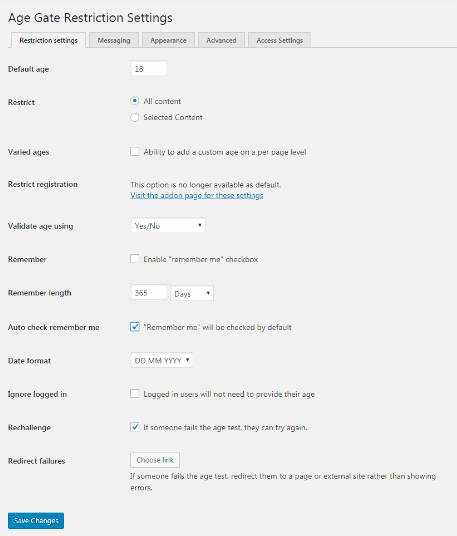
Sur cette page, vous pouvez définir une vérification d’âge minimum en fonction de vos besoins. Après cela, vous pouvez appliquer une restriction de vérification de l’âge à l’ensemble du site Web ou uniquement sur une page spécifique.
L’option «âges variés» ou « Varied ages » en anglais vous permet d’ajouter un âge différent aux différents articles et pages de votre site Web.
Le plugin ajoute trois options pour afficher la vérification de l’âge:
- Champs de saisie
- Boîtes déroulantes
- Boutons Oui / Non
Vous pouvez choisir le formulaire de restriction d’âge selon vos besoins.
Le plugin ajoute une case à cocher « Se souvenir de moi » à votre page de vérification de l’âge. Pour que les visiteurs n’aient pas à vérifier à nouveau l’âge lorsqu’ils visitent votre site. De plus, vous pouvez définir un format de date et la validité des cookies.
Après avoir configuré tous les paramètres, cliquez sur le bouton Enregistrer les modifications. Maintenant, visitez votre site pour vérifier l’écran de vérification de l’âge.
Personnalisation du message de vérification de l’âge
Tout d’abord, cliquez sur l’ onglet Messagerie . Ici, vous pouvez ajouter votre propre titre, description et toute autre information que vous souhaitez afficher pour les restrictions de vérification de l’âge.
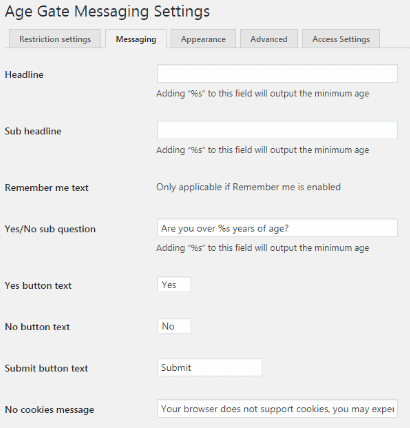
Personnalisation des paramètres d’apparence pour la vérification de l’âge
Ensuite, cliquez sur l’onglet Apparence. Ici, vous pouvez modifier la couleur d’arrière-plan, la couleur de premier plan, l’image d’arrière-plan, la couleur du texte et bien d’autres. Vous pouvez voir la capture d’écran ci-dessous:
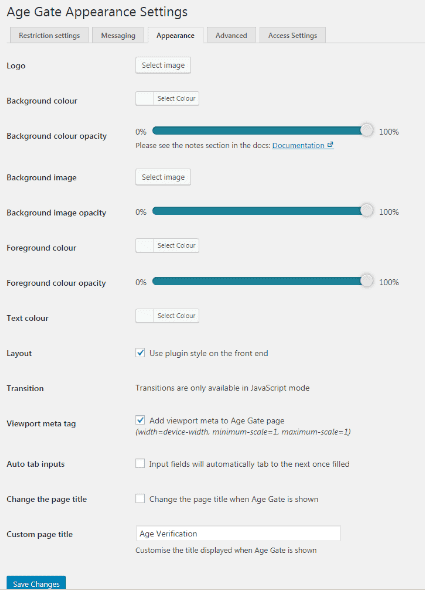
Vous pouvez également activer la prise en charge de Gutenberg et d’autres paramètres avancés en accédant à l’onglet Avancé.
Comment définir la restriction de vérification de l’âge pour des articles ou des pages spécifiques
Si vous souhaitez définir la restriction de vérification de l’âge pour des publications ou des pages spécifiques, vous devez d’abord cocher la case « Âges variés » en accédant à la page «Paramètres de restriction de la porte d’âge».
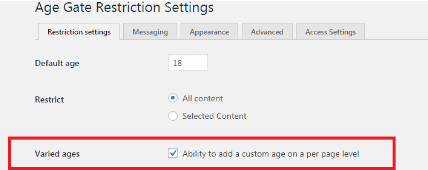
Maintenant, rendez-vous sur votre éditeur d’article ou de page (classique ou Gutenberg) . Vous verrez une option restreinte dans la boîte méta de publication. Vous pouvez également modifier la limite d’âge en cliquant sur le bouton de modification .
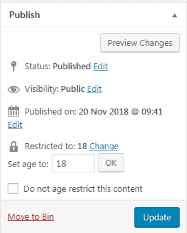
On arrive à la fin de notre petit tutoriel sur comment ajouter facilement la vérification d’âge sur votre site WordPress à l’aide d’un plugin gratuit.
Laisser un commentaire